Dernière mise à jour le 23/04/2024 par pps
Comment supprimer des applications sur une Smart TV LG ? Il n’est pas nécessaire d’installer des applications tierces sur votre Smart TV LG que vous n’utilisez pas, car cela prend de la place dans la mémoire de stockage interne réduite de votre téléviseur. La meilleure chose à faire est de les désinstaller dès que possible.
En procédant ainsi, vous pourrez télécharger plus d’applications ou de jeux, car vous disposerez de plus d’espace libre. C’est une procédure très simple que vous pouvez suivre en suivant les étapes suivantes : #Comment supprimer des applications sur une Smart TV LG ?
Pour accéder à l’écran d’accueil du téléviseur, appuyez sur le bouton Accueil de votre télécommande. Sélectionnez l’icône Crayon à côté des applications sur le côté droit de l’écran à l’aide de la télécommande. Vous pouvez utiliser la flèche gauche de la télécommande pour naviguer jusqu’à l’application que vous souhaitez supprimer et appuyer sur OK lorsque vous l’avez sélectionnée. Pour accéder à la croix en haut de l’application, utilisez la flèche vers le haut de la télécommande pour naviguer jusqu’à la croix en haut. Ensuite, cliquez sur le bouton OK. LG Content Store propose plus de 200 applications et jeux pour votre Smart TV LG, mais vous ne pourrez pas installer toutes ces applications et jeux sur votre Smart TV LG car la plupart des Smart TV ne disposent pas de la même mémoire et de la même RAM que les smartphones pour traiter plusieurs applications simultanément.
Il est possible que vous receviez le message « Mémoire insuffisante » sur votre téléviseur LG si vous avez installé trop d’applications dessus. Pour résoudre ce problème, vous pouvez supprimer certaines des applications que vous n’utilisez pas fréquemment sur votre téléviseur LG. # Étapes pour supprimer des applications sur une Smart TV LG
Comment supprimer des applications sur une Smart TV LG :
- Appuyez sur le bouton Accueil de votre télécommande LG.
- Vous serez redirigé vers l’écran d’accueil de votre Smart TV LG.
- Pour modifier votre liste d’applications, faites défiler vers la droite et cliquez sur l’icône crayon. Appuyez dessus.
- Maintenant, votre TV LG affichera une liste d’applications installées.
- Pour supprimer une application de votre téléviseur LG, naviguez jusqu’à elle et cliquez sur le bouton OK.
- Cliquez sur l’icône X, puis appuyez sur OK.
- Une fois la confirmation demandée, un pop-up apparaîtra. Cliquez sur OUI pour continuer.
- Lorsque vous avez fini de modifier, sélectionnez Terminé.
Comment désinstaller des applications sur une ancienne version de Smart TV LG :
Les étapes ci-dessus peuvent également être utilisées pour supprimer les applications premium de votre Smart TV LG. De cette façon, vous pouvez désinstaller ou supprimer toutes les applications et chaînes premium que vous souhaitez retirer de votre Smart TV LG. Par exemple, vous pouvez désinstaller Netflix, YouTube, Amazon, Hulu ou toute autre application indésirable.
Si vous ne voulez pas supprimer d’applications sur votre Smart TV LG, mais que vous voulez corriger l’erreur « Mémoire insuffisante » sur votre Smart TV LG, vous pouvez mettre à jour le firmware de votre téléviseur vers la dernière version. #Comment désinstaller des applications sur une ancienne version de Smart TV LG ?
Allumez votre téléviseur LG en appuyant sur le bouton Accueil de la télécommande. Pour accéder à l’application LG Content Store, appuyez sur OK sur l’application LG Content Store. Choisissez Mes applications, puis Applications pour accéder à la section Applications. Pour utiliser la Corbeille, cliquez dessus. Pour supprimer une application, choisissez-la dans la liste. Pour supprimer cette application particulière, appuyez sur l’option Supprimer.
Comment supprimer des applications sur une LG Smart TV ?
Pour supprimer une application, suivez ces étapes simples :
- Appuyez sur le bouton Accueil de votre télécommande pour accéder à l’écran d’accueil de votre LG Smart TV.
- Recherchez l’application que vous souhaitez supprimer.
- Appuyez sur la touche Haut située à côté de l’icône de l’application. Le symbole X apparaîtra. Votre télécommande doit être réglée sur En surbrillance et Entrée.
- Une alerte s’affichera pour confirmer votre action. Cliquez sur OK pour confirmer.
Et voilà ! En suivant ces étapes simples, vous pouvez librement ajouter et supprimer des applications sur votre LG Smart TV. Il est fortement recommandé de supprimer les applications pour faire de la place aux nouvelles applications à ajouter sur votre LG Smart TV.
Comment connecter mon téléphone à ma TV sans fil ?
Il existe plusieurs façons de connecter votre téléphone à votre TV sans fil. Pour ce faire, vous aurez besoin d’un adaptateur qui se connecte au port HDMI de votre téléviseur et relie le port USB de votre téléphone au port HDMI. Vous pouvez également utiliser un émetteur sans fil pour connecter votre téléphone sans fil à votre téléviseur, qui se branche sur la prise audio de votre téléviseur et se connecte sans fil à votre TV.
Comment ajouter des applications sur ma Smart TV ?
Ajouter des applications sur votre Smart TV est aussi simple que de les télécharger depuis le magasin d’applications et de les ajouter à votre téléviseur. Si vous utilisez un type d’appareil différent de celui décrit ci-dessus, vous devrez télécharger l’application appropriée. Si vous utilisez une Smart TV Samsung, par exemple, vous devrez télécharger Samsung Apps pour pouvoir l’utiliser.
Comment puis-je ajouter une application sur ma télévision ?
Il est possible pour vous de diffuser du contenu depuis votre téléphone ou votre tablette sur votre télévision de différentes manières. Utiliser Chromecast est la méthode la plus simple pour y parvenir. Il suffit de le brancher sur le port HDMI de votre télévision et vous pouvez le contrôler avec votre appareil mobile. Il est compatible avec une large gamme d’applications, telles que Netflix, YouTube et Hulu, qui prennent toutes en charge la diffusion de vidéos en continu.
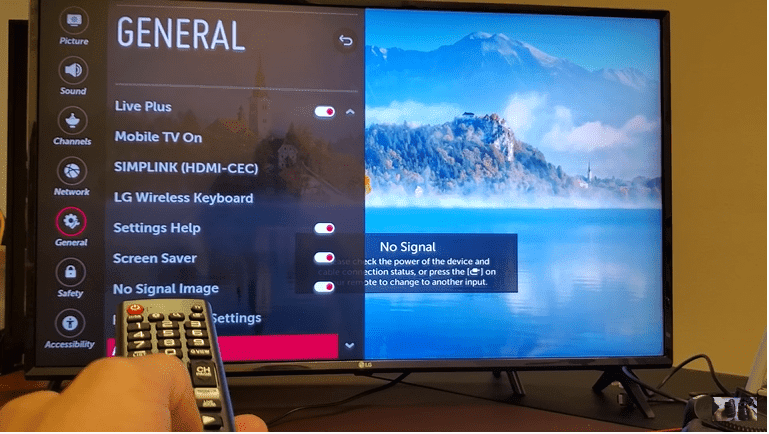
L’alternative consisterait à utiliser un boîtier Apple TV ou Roku pour diffuser le contenu de votre appareil sur votre télévision. #Comment supprimer des applications sur une télévision intelligente LG ?
Comment installer Google Play sur ma télévision intelligente ?
Actuellement, les télévisions intelligentes ne sont pas équipées de Google Play, vous ne pouvez donc pas accéder au service depuis elles. L’application Google Play Store peut être téléchargée sur votre appareil Android, que vous pouvez ensuite dupliquer sur votre télévision pour accéder à l’application.
Comment installer Discovery Plus sur ma télévision intelligente LG ?
Il est nécessaire que vous disposiez d’un ordinateur doté d’un port USB et d’une connexion Internet pour ce faire. Des lecteurs USB d’une capacité minimale de 2 Go sont également requis. Le dossier « DiscoveryPlus_Setup » doit être copié sur le lecteur USB lorsque vous le branchez sur l’ordinateur. Après avoir connecté le lecteur USB au port USB de la télévision, allumez la télévision.
Comment ajouter Discovery Plus à ma télévision LG ?
Les étapes suivantes vous guideront dans le processus d’ajout de Discovery Plus à votre télévision LG :
Allumez votre télévision en la mettant sous tension. À l’aide de votre télécommande, appuyez sur MENU. Appuyez sur OK après avoir sélectionné « Liste de chaînes ». Choisissez « Ajouter des chaînes » dans le menu. « Discovery Plus » doit être sélectionné. Cliquez sur « OK ».
